欢迎使用Small PDF转换成WORD转换器,这里为您提供SmallPDF转换器最新资讯以及SmallPDF转换器 相关基础教程、使用技巧、软件相关知识、软件激活、升级及常见问题等帮助。
发布时间:2024-02-06 09:21:58
纸质文档被电子文件取代后,日常接触的文件有两种,一类是可编辑文档,例如Word、Excel等文档。另一类是不可编辑的版式文件,如PDF或者图片等类型。这两类文件各有优势和适用的场景,但免不了有重叠之处,此时就需要进行格式转换。那么,怎么把PDF转为可编辑的Word呢?请不要担心,下面就来分享四个简易的操作方法,一起来看下吧。

一、使用桌面程序
目前将PDF转为可编辑的Word,都可以运用一些专业的桌面程序来完成,比如:SmallPDFer等。这款软件尤为擅长保留原有文章的样式、版式与字体,同时提供了诸多进阶编辑手段供您灵活应用。当然,要实现这个转变,您得先行下载并安装这些产品。接着,双击打开待转换的PDF文件,挑选转为Word格式的选项。最后,点击“开始转换”,就能得到可进行编辑修改的Word文档了!
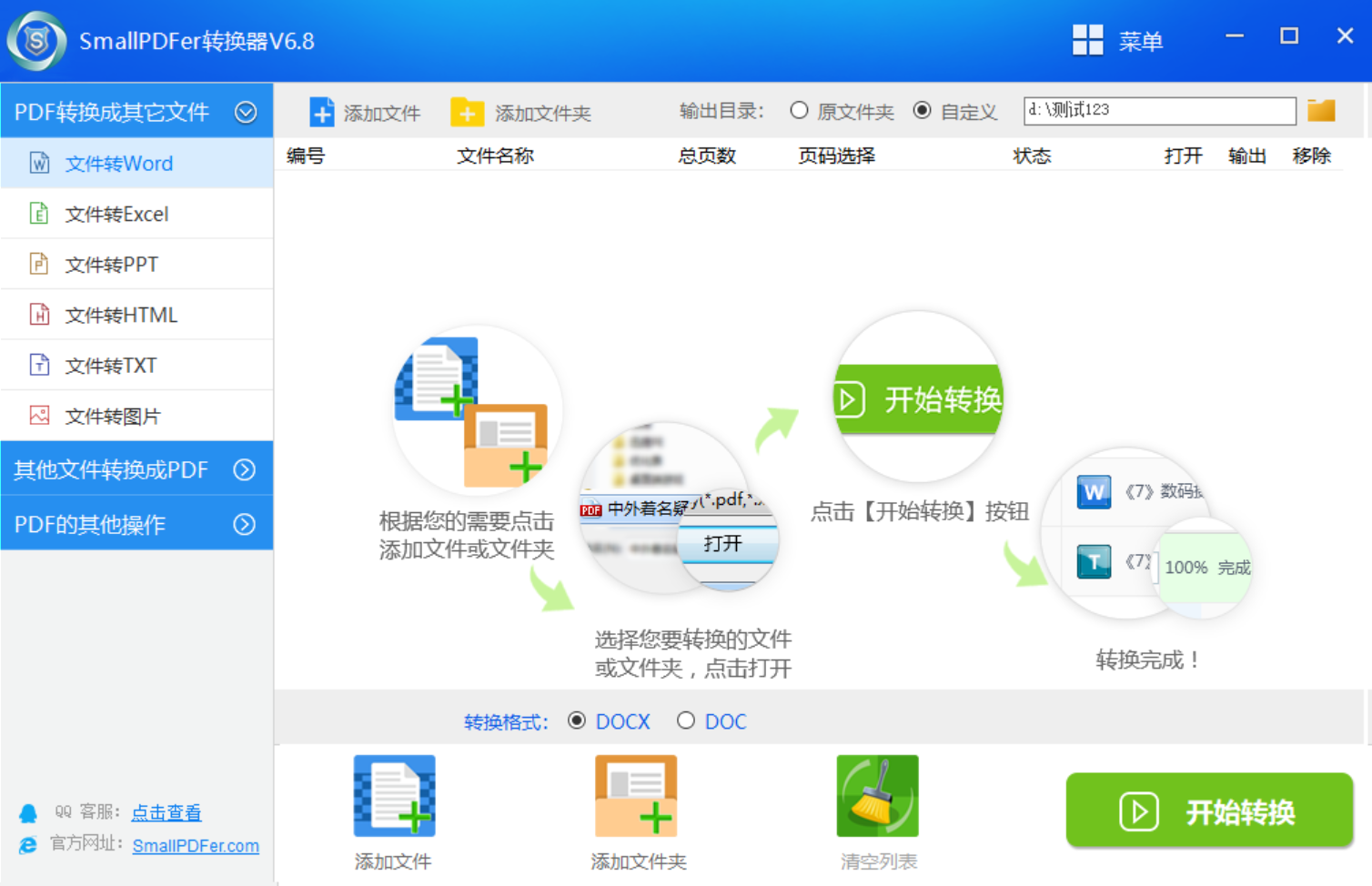
二、直接打开文件
或许一些小伙伴没想到,用Word软件直接打开PDF文件,也可以直接生成一个对应内容的可编辑文档。这个方法可以称得上是简单粗暴,在效果方便也的确不太精细,虽然内容的确有了,但可能会出现格式错乱的问题,也有可能会丢失文档原有的元素。更重要的是,这种方法不适合扫描PDF使用。

三、选择在线网页
在线转换,是指通过在线工具,将PDF文件上传,借助云端工具完成转换过程,从而实现直接下载转换后的Word文件。推荐您尝试在线转换工具,比如:即将发布在线版本的SmallPDFer或Zamzar之类的。这类工具能直接在浏览器内运行,无需额外下载和安装软件。只需轻松访问相关网站,上传要转换的PDF文档,设定转换成Word格式,按下转换钮就好。待转换成功后,您只需下载新生成的Word文件便可开启编辑之旅了。
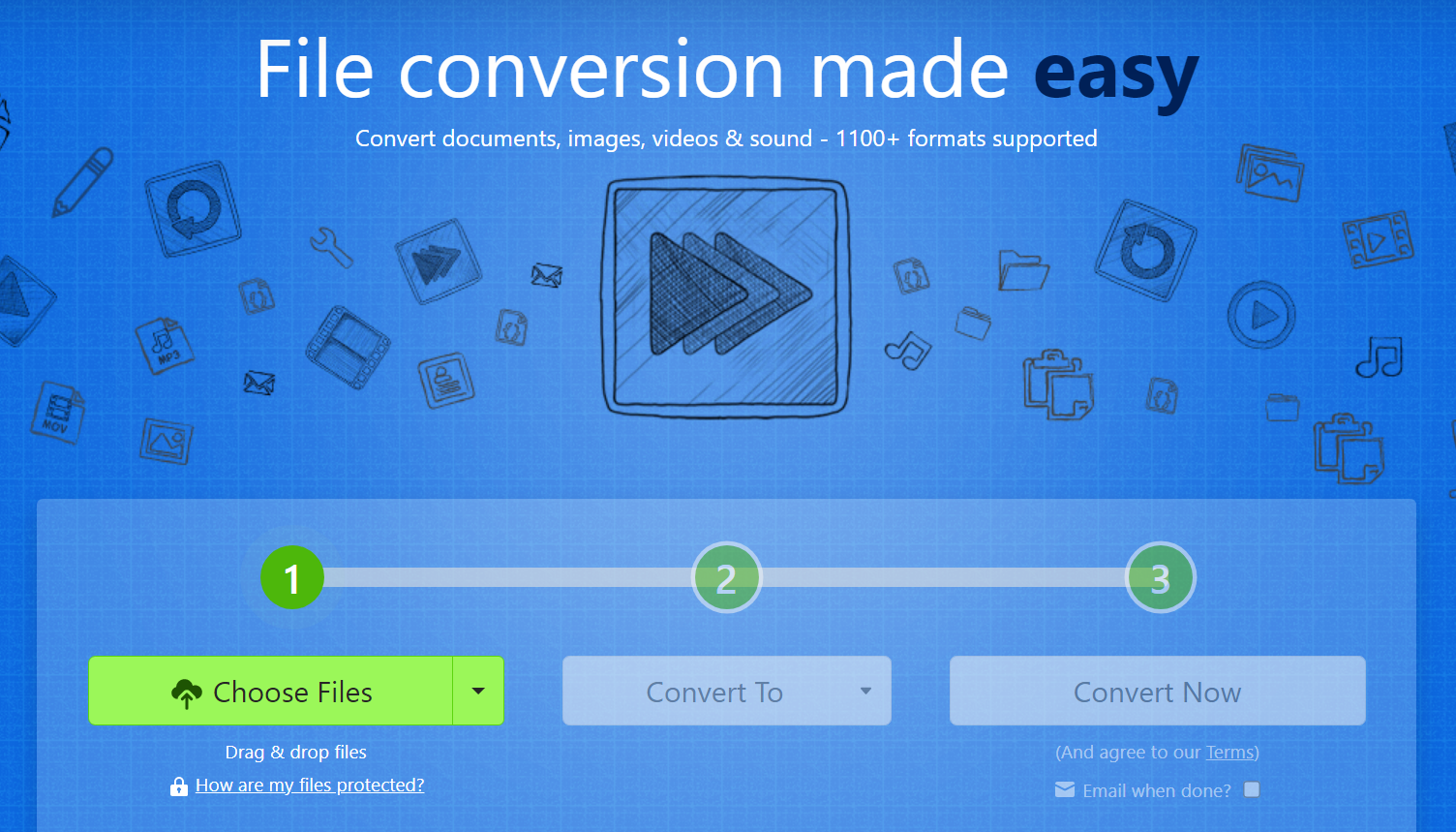
四、通过识别技术
除了上面分享的三个方法以外,如果说您暂无将PDF转为Word的工具或是在线服务不太可靠,建议您尝试运用光学字符识别技术解决此问题。因为OCR能有效识别图片或扫描文档中的文字,并转换为可供编辑的格式。现如今已有众多OCR应用程序及在线服务可选,方便快捷地帮您从PDF文件中提取文字,再粘贴至Word进行编辑。
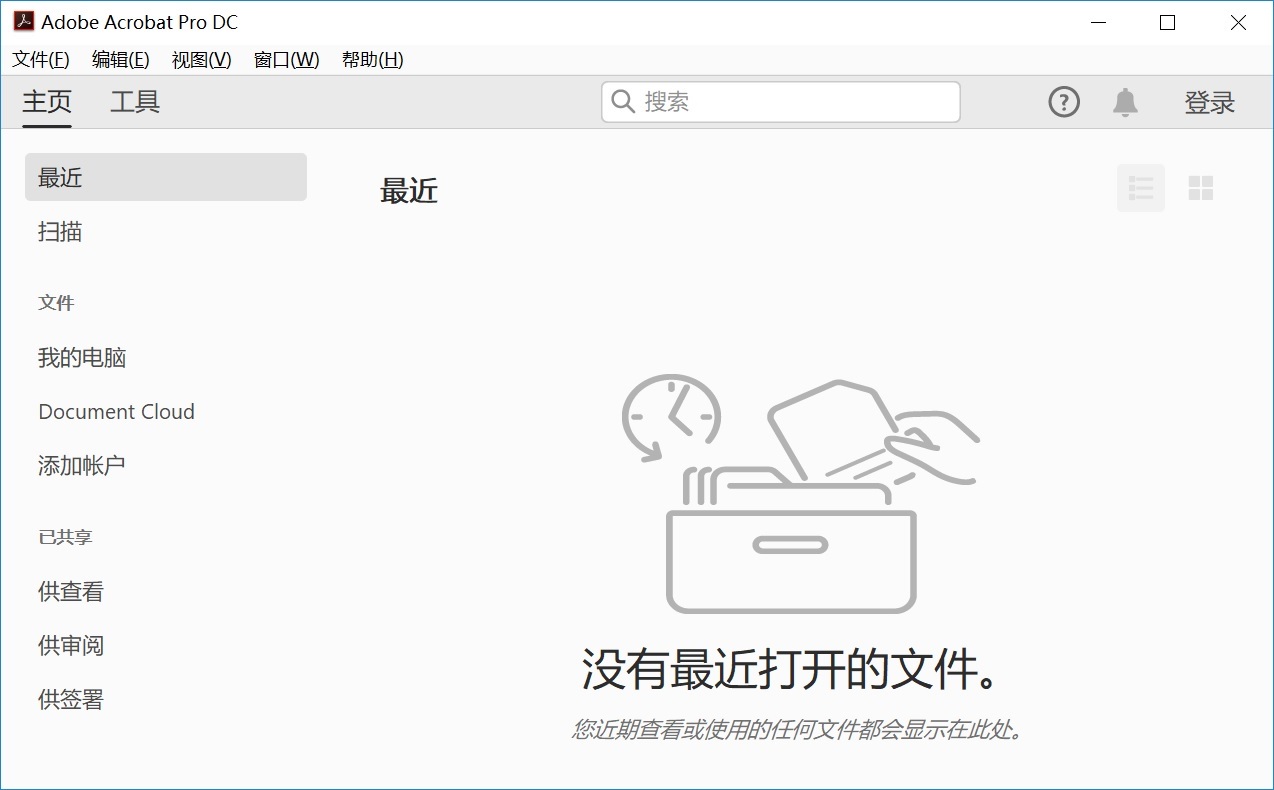
关于将PDF转为可编辑Word的方法,小编就为大家分享到这里了,希望可以帮助到您解决问题。相信您通过上述简易方法,您将能便捷地将PDF文件转化为Word格式,以便于编辑与修改。挑选最适合情境的方式,您就能有效率地完成工作或学业上的需求。温馨提示:如果您在使用SmallPDFer这款软件的时候遇到问题,请及时与我们联系,祝您PDF转为可编辑Word操作成功。